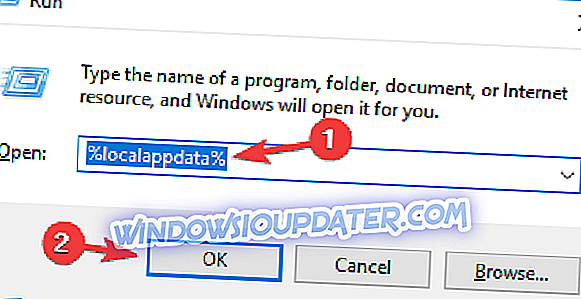Ultimate Marvel vs. Capcom 3 è un gioco interessante che consente ai giocatori di selezionare alcuni dei personaggi più famosi di Marvel e Capcom e di confrontarsi con giocatori di tutto il mondo per vedere chi è il più forte di tutti.
Allo stesso tempo, il gioco è influenzato da una serie di problemi, come riportano i giocatori. Uno dei problemi più frequenti riguarda gli stick di Xbox 360, che non sembrano funzionare per tutti i giocatori.
Ecco come un giocatore descrive questo problema:
Controller Xbox 360 non funziona affatto
Sto tentando di utilizzare un Fightpad MadCatz per Xbox 360 e nessuna delle funzioni funziona nel gioco. Dpad, pulsanti, niente.
Se stai riscontrando vari problemi con i fight stick di Xbox 360, segui i passaggi per la risoluzione dei problemi elencati di seguito.
Correzione: il controller del PC Ultimate Marvel vs. Capcom 3 non funziona
Ultimate Marvel vs. Capcom 3 è un grande gioco di combattimento, ma molti utenti hanno segnalato vari problemi con il controller. A proposito di problemi, ecco alcuni problemi comuni segnalati dagli utenti:
- Ultimate Marvel vs. Capcom 3 fightstick non funziona - A seconda degli utenti, a volte il combattente non funziona in Ultimate Marvel vs Capcom 3. Tuttavia, potresti essere in grado di risolvere il problema configurando correttamente il controller.
- Il controller del PC Ultimate Marvel vs Capcom 3 non funziona - A volte il controller del PC potrebbe non funzionare correttamente con il gioco. Se ciò accade, assicurati di provare alcune delle nostre soluzioni e controlla se questo risolve il problema.
Soluzione 1 - Provare a cambiare tra D-Pad e Analog Stick
Alcuni stick di combattimento hanno uno speciale interruttore che consente di scegliere tra D-Pad e Analog Stick. Se si verificano problemi con il controller in Ultimate Marvel vs Capcom 3, provare a premere l'interruttore e alternare tra D-Pad e interruttore analogico.
Alternando l'interruttore un paio di volte potresti essere in grado di risolvere il problema tecnico che causa questo problema.
Soluzione 2: assicurarsi che il controller Xbox 360 sia impostato correttamente

Molti utenti tendono a utilizzare il proprio controller Xbox 360 con il proprio PC poiché solitamente è completamente compatibile. Tuttavia, nonostante la compatibilità, alcuni problemi possono emergere durante la riproduzione di Ultimate Marvel vs Capcom 3.
Questi problemi possono verificarsi se il controller è impostato come controller generico. Per risolvere il problema, passa alla modalità Steam Big Picture e individua le impostazioni del controller. Assicurarsi che il controller non sia impostato come controller generico e salvare le modifiche.
Dopo averlo fatto, il problema dovrebbe essere completamente risolto e il controller riprenderà a funzionare.
Soluzione 3 - Mappa i tuoi ingressi
Alcuni controller non funzioneranno con Ultimate Marvel vs Capcom 3, e di solito richiedono una certa configurazione. Nella maggior parte dei casi, è sufficiente mappare gli input e il controller inizierà a funzionare.
Per fare ciò, basta seguire questi passaggi:
- Vai a Big Picture Mode su Steam.
- Vai a Impostazioni e poi vai alla sezione Controllori .
- Fai clic sul tuo controller e ora mappa i tuoi input.
Dopo aver mappato tutti gli input, il controller dovrebbe essere configurato correttamente e il controller dovrebbe iniziare a funzionare di nuovo.
Soluzione 4: utilizzare X360CE
Secondo gli utenti, a volte configurare il controller per funzionare con Ultimate Marvel vs Capcom 3 non è così semplice come si pensa. Per risolvere il problema, potresti dover utilizzare uno strumento di terze parti come X360CE. Per risolvere i problemi del controller, devi solo eseguire le seguenti operazioni:
- Scarica la versione a 64 bit di X360CE.
- Ora copia il file .exe nella directory di installazione Ultimate Marvel vs. Capcom 3. Per impostazione predefinita, la directory di installazione deve essere C: \ Programmi (x86) \ Steam \ SteamApps \ common \ ULTIMATE MARVEL VS. CAPCOM 3 .
- Dopo aver copiato il file nella directory di installazione, eseguirlo e seguire le istruzioni sullo schermo per configurare il controller.
Una volta configurato il controller, il problema dovrebbe essere risolto e sarai in grado di usarlo nel gioco.
Soluzione 5 - Disabilita i programmi di remapper
Secondo gli utenti, a volte il software di remapper come Joy2Key, X360CE, XPadder e DS4WINDOWS può causare interferenze con il gioco e impedire al controller di funzionare correttamente in Ultimate Marvel vs Capcom 3.
Per eliminare eventuali problemi, assicurati di disabilitare o rimuovere queste applicazioni prima di avviare il gioco. Se hai installato una di queste applicazioni, dovresti rimuoverle completamente dal tuo PC e controllare se questo risolve il tuo problema.
Ci sono diversi modi per farlo, ma il migliore è usare il software di disinstallazione. Il software di disinstallazione può rimuovere qualsiasi applicazione dal PC, ma rimuoverà anche tutti i file e le voci di registro associati a tale applicazione.
Se stai cercando un buon software di disinstallazione, ti suggeriamo di provare IOBit Uninstaller . Una volta rimosse queste applicazioni con un programma di disinstallazione, il problema dovrebbe essere risolto.
Tieni presente che il software di disinstallazione funziona solo con le applicazioni che dispongono di un file di installazione. Se stai utilizzando una versione portatile di queste applicazioni, dovrai rimuoverle manualmente.
Soluzione 6 - Abilita supporto per controller generico
Secondo gli utenti, a volte i problemi con Ultimate Marvel vs Capcom 3 possono verificarsi se il controller non è configurato correttamente. Tuttavia, potresti essere in grado di risolvere questo problema semplicemente apportando alcune modifiche nella modalità Steam Big Picture.
Per risolvere il problema, disabilitare il supporto per il controller Xbox 360 e abilitare il supporto del controller generico . Dopo averlo fatto, i problemi del controller dovrebbero essere risolti e il gioco inizierà a funzionare senza problemi.
Soluzione 7 - Modificare il file config.ini
Secondo gli utenti, se hai problemi con il controller di PlayStation 4 e Ultimate Marvel vs Capcom 3, potresti essere in grado di risolvere il problema semplicemente apportando un paio di modifiche nel file config.ini.
Questo è piuttosto semplice, e per risolvere i problemi del D-pad sul controller PS4, è sufficiente fare quanto segue:
- Premere il tasto Windows + R e inserire % localappdata% . Ora premi Invio o fai clic su OK .
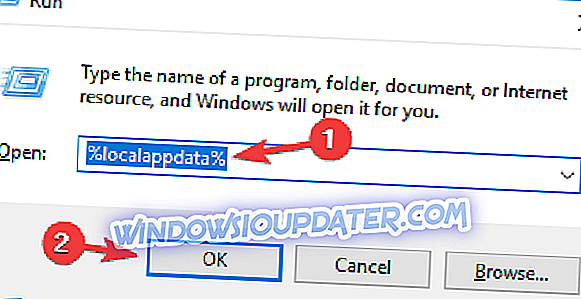
- Passare a CAPCOM \ ULTIMATE MARVEL VS. CAPCOM 3 directory.
- Individua il file config.ini e aprilo con Blocco note.
- Incolla le seguenti righe e salva le modifiche:
[JOYPAD]
ProductName = Controller wireless
A =
B = 2
X = 0
Y = 3
SINISTRA = POV
DESTRA = POV
UP = POV
DOWN = POV
START = 9
INDIETRO = 8
LT = 6
LB = 4
RT = 7
RB = 5
LSTICK_PUSH = 10
LSTICK_VERT = Y
LSTICK_HORZ = X
RSTICK_PUSH = 1
RSTICK_VERT = Z
RSTICK_HORZ = RZ
Dopo aver apportato queste modifiche al file config.ini, dovresti essere in grado di utilizzare il controller PS4 senza problemi.
Soluzione 8 - Reinstallare Steam

Questa è una soluzione drastica, e dovresti usarla solo se altre soluzioni non possono risolvere il problema con Ultimate Marvel vs Capcom 3. Secondo un paio di utenti, l'unica soluzione che risolveva i problemi del controller in Ultimate Marvel vs Capcom 3 era per reinstallare Steam.
Dobbiamo ricordare che se scegli di reinstallare Steam non devi rimuovere tutti i tuoi giochi installati. Questo è un vantaggio importante dal momento che non dovrai scaricare nuovamente i giochi. Per reinstallare Steam, devi solo eseguire le seguenti operazioni:
- Vai alla directory di installazione di Steam.
- Elimina tutti i file tranne Steam.exe e la cartella steamapps .
- Dopo aver eseguito ciò, eseguire Steam.exe e verranno ripristinati i file mancanti.
Una volta avviato Steam, prova ad eseguire nuovamente il gioco e verifica se il problema con il controller è stato risolto.
Se hai trovato altre soluzioni alternative per risolvere i fastidiosi problemi di controller / stick di battaglia in Ultimate Marvel vs Capcom 3, elenca i passaggi per la risoluzione dei problemi nella sezione dei commenti qui sotto.